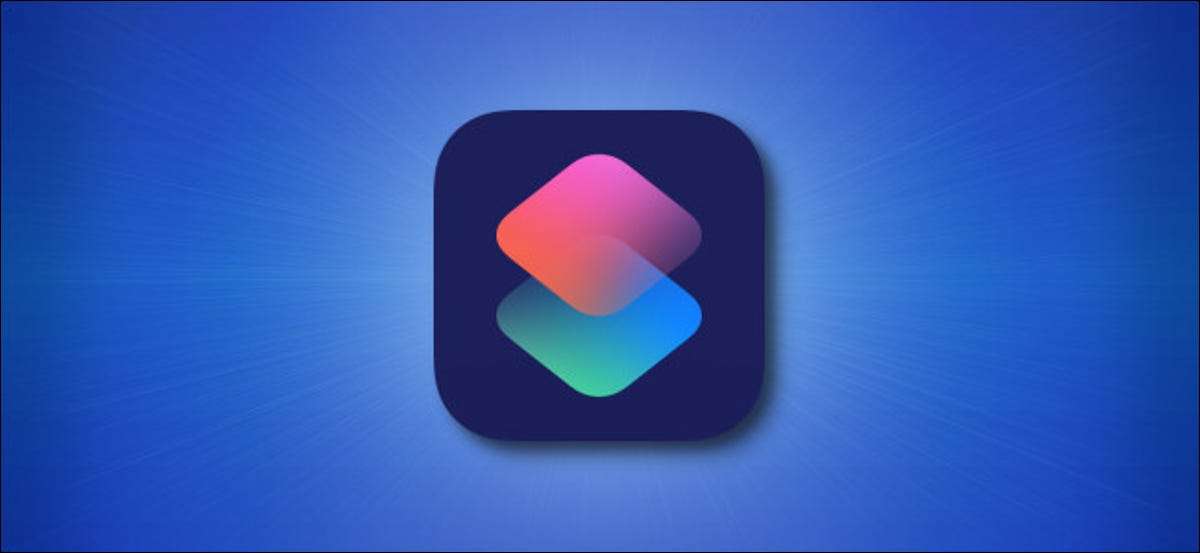
Χρησιμοποιώντας το Εφαρμογή συντομεύσεων (που περιλαμβάνεται σε κάθε iPhone που τρέχει iOS 13 ή υψηλότερη) μπορείτε να ενεργοποιήσετε μια ενέργεια κατά την ανατολή ή το ηλιοβασίλεμα. Αυτό μπορεί να έρθει σε εύχρηστο για τον καθορισμό συναγερμών, να παίζετε μουσική και άλλες εργασίες. Εδώ είναι πώς να το ρυθμίσετε.
Πρώτον, ανοίξτε την εφαρμογή συντομεύσεων. Εάν δεν μπορείτε να βρείτε το εικονίδιο, σύρετε προς τα κάτω με ένα δάχτυλο από τη μέση της οθόνης. Πληκτρολογήστε "συντομεύσεις" στη γραμμή αναζήτησης και, στη συνέχεια, πατήστε "Συντομεύσεις" όταν εμφανίζεται.

Πατήστε "Αυτοματοποίηση" στο κάτω μέρος.
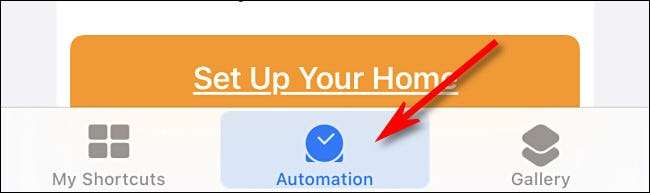
Εάν έχετε ρυθμίσει προηγουμένως αυτοματισμούς στο iPhone σας, πατήστε το σύμβολο συν (+) και στη συνέχεια πατήστε "Δημιουργία προσωπικής αυτοματοποίησης". Εάν αυτή είναι η πρώτη αυτοματοποίηση που έχετε δημιουργήσει ποτέ, πατήστε "Δημιουργία προσωπικής αυτοματοποίησης".
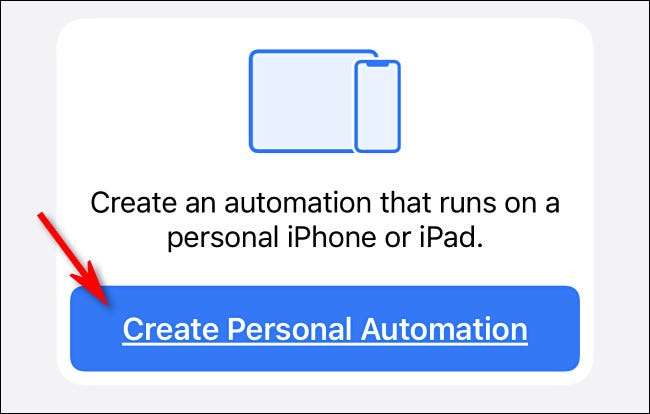
Στο μενού "Νέο αυτοματισμό", πατήστε "Χρόνος της ημέρας".
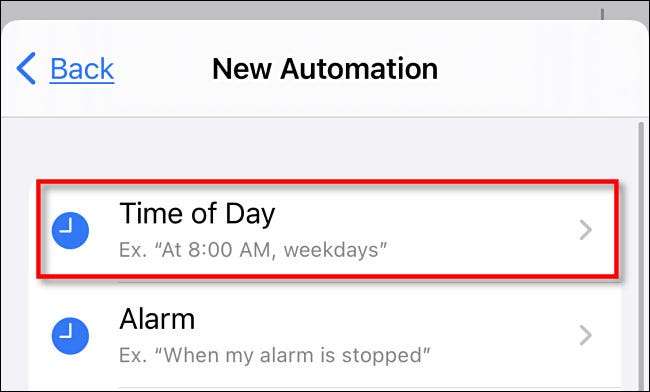
Εδώ μπορείτε να επιλέξετε αν η αυτοματοποίηση θα ενεργοποιηθεί στην "Sunrise" ή "Sunset".

Στο επόμενο μενού, μπορείτε να επιλέξετε ένα χρονικό αντίθετο, όπως "30 λεπτά πριν το ηλιοβασίλεμα" ή "κατά το ηλιοβασίλεμα". Το ίδιο ισχύει και για τις επιλογές ανατολής. Επιλέξτε την προτιμώμενη επιλογή σας και, στη συνέχεια, πατήστε "Έγινε".
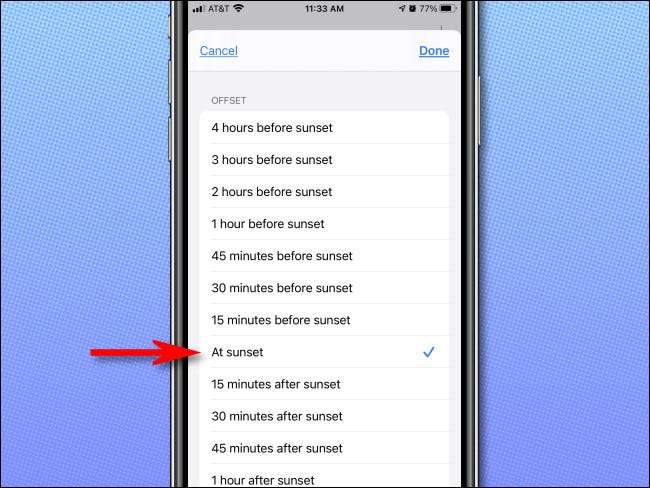
Αφού επιλέξετε είτε "Sunrise" ή "Sunset", αν θέλετε η ενέργεια να επαναλάβει "Καθημερινά", "Εβδομαδιαία", ή "Μηνιαία", πατήστε την προτίμησή σας. Αν θέλετε μια ενέργεια να συμβεί κάθε μέρα στην ανατολή ή το ηλιοβασίλεμα, πατήστε "Καθημερινά".
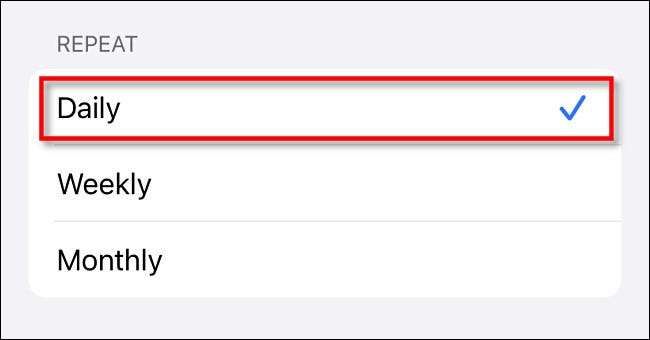
Πατήστε "Επόμενο" για να μεταβείτε στο μενού "Ενέργειες". Αυτό είναι όπου ορίζετε τι θέλετε να συμβεί κατά την ανατολή ή το ηλιοβασίλεμα. Μπορείτε να επιλέξετε οποιαδήποτε ενέργεια διαθέσιμη σε συντομεύσεις, συμπεριλαμβανομένης της εμφάνισης ειδοποίησης, τη ρύθμιση ενός χρονοδιακόπτη, την έναρξη μιας εφαρμογής και πολλά άλλα. Μπορείτε επίσης να αλλάξετε πολλές ενέργειες μαζί.
Στο παράδειγμα μας, θα θέσουμε τη δράση μας για να αρχίσουμε να παίζουμε ένα τραγούδι από τη βιβλιοθήκη της Apple Music.
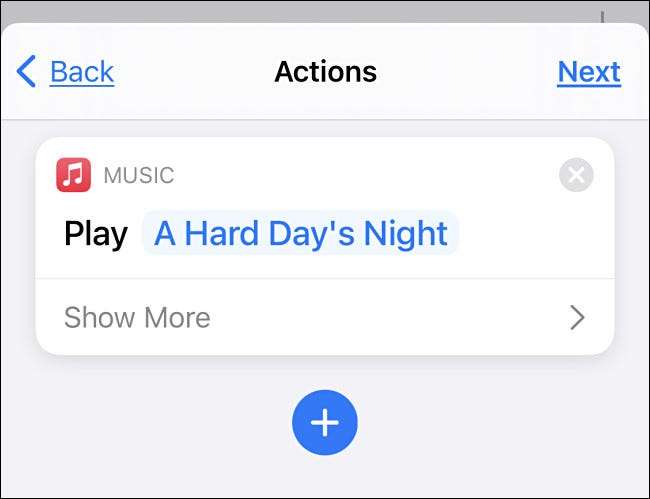
Αφού ορίσετε τη δράση σας, πατήστε "Επόμενο". Θα δείτε μια επισκόπηση ολόκληρης της αυτοματοποίησης. Πατήστε κάθε τμήμα εδώ για να επιστρέψετε και να κάνετε αλλαγές.
Πριν προχωρήσετε, αλλάξτε την επιλογή "Ρωτήστε πριν τρέξετε". Στο αναδυόμενο επιβεβαίωση που εμφανίζεται, πατήστε "Μην ρωτήσετε". Εάν αυτό είναι ενεργοποιημένο, η αυτοματοποίηση δεν θα εκτελεστεί εκτός αν ελέγξετε την οθόνη σας και επιβεβαιώστε πρώτα την οθόνη σας.
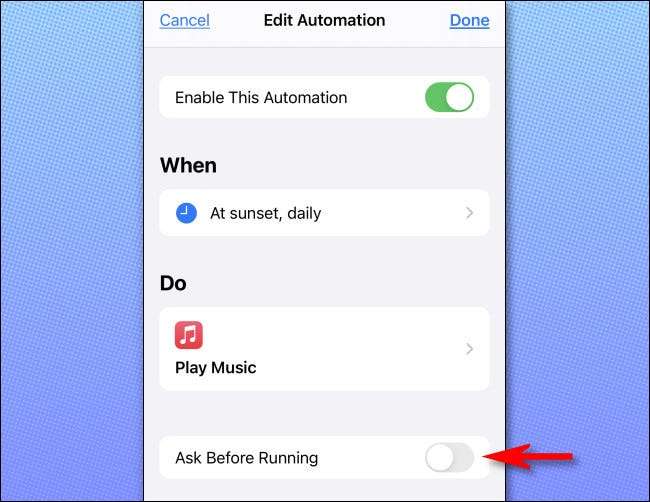
Πατήστε "Έγινε" και θα δείτε την αυτοματοποίηση που μόλις δημιουργήσατε στη λίστα "Αυτοματισμού".
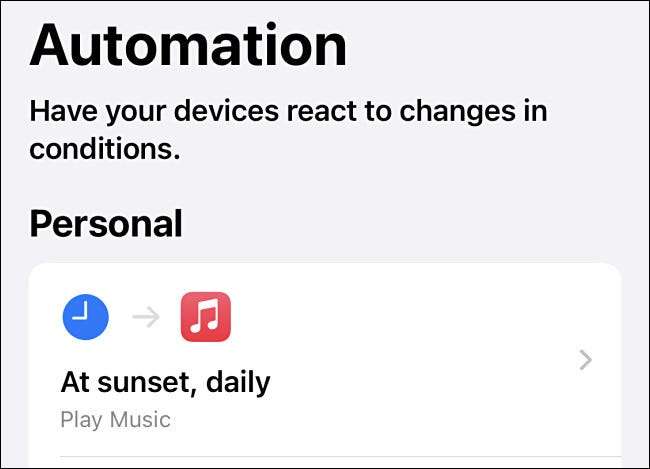
Εάν θέλετε ποτέ να απενεργοποιήσετε μια αυτοματοποίηση, απλά πατήστε το στη λίστα "Αυτοματισμού". Στο επόμενο μενού, αλλάξτε την επιλογή "Ενεργοποίηση αυτής της επιλογής αυτοματισμού".
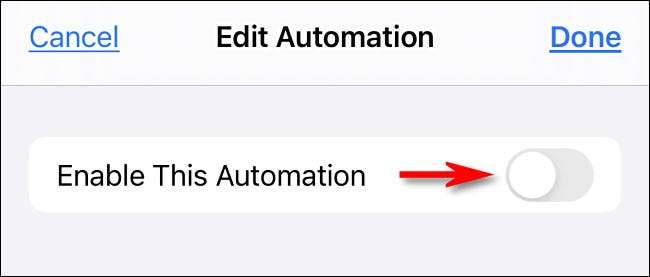
Μπορείτε να επιστρέψετε στην ενότητα "Αυτοματισμού" στην εφαρμογή συντομεύσεων ανά πάσα στιγμή για να ενεργοποιήσετε μια αυτοματοποίηση για άλλη μια φορά. Εάν θέλετε ποτέ να διαγράψετε πλήρως μια αυτοματοποίηση, απλά σύρετε αριστερά σε αυτό στη λίστα και στη συνέχεια πατήστε "Διαγραφή".
Happy Automating!







